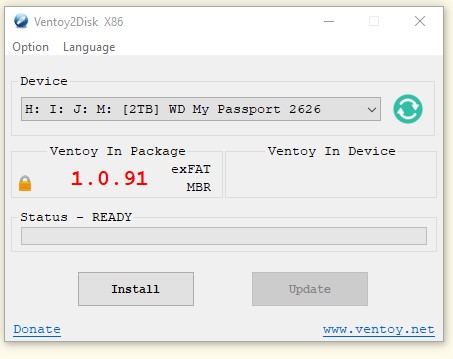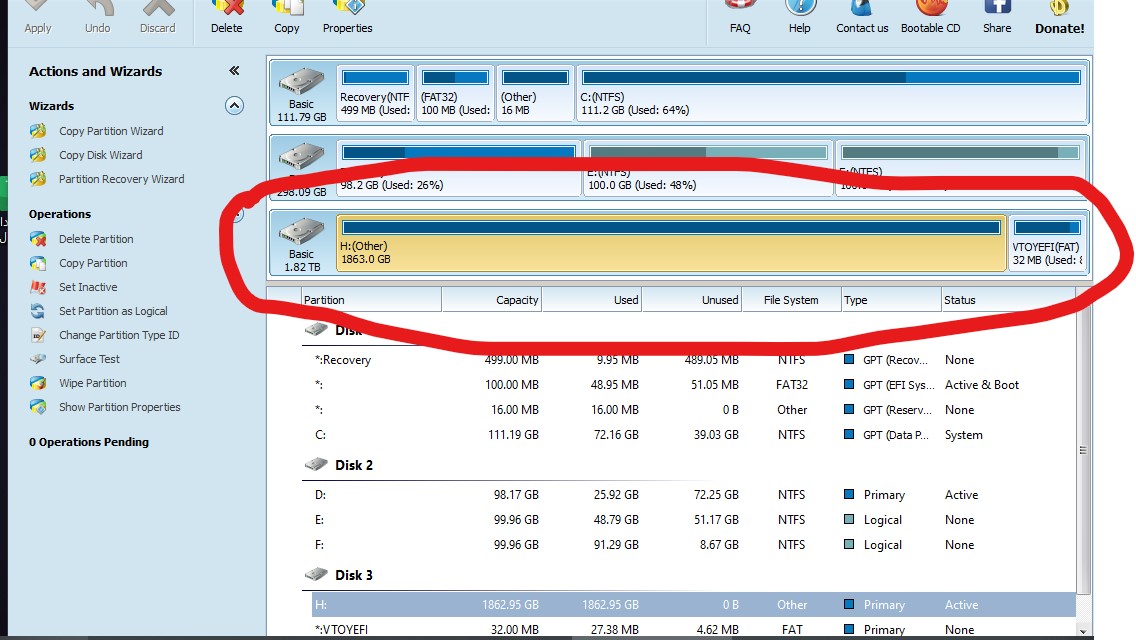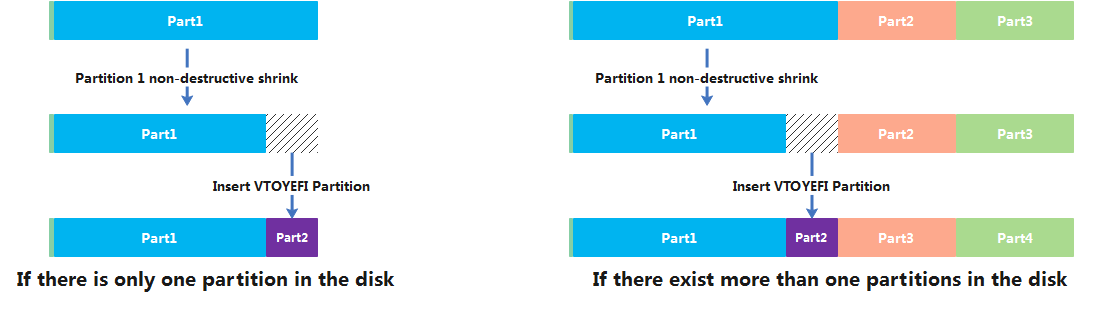صورة بعد استخدام اداة Ventoy
المساحة كلها اصبحت مستخدمة ولا استطيع تقسيم الهارد بعد استخدام البرنامج
ممكن حد يفيدني بطريقة اخلي جزء من الهارد فقط للاقلاع
.
الطريقه الاولى
خاصيه Partition Configuration
الطريقه المفضل استعمالها طبقا لفينتوى
1- ستستعمل خاصيه Partition Configuration لجعل فينتوى تثبت نفسها على جزء محدد منالهارد فقط .. و تترك باقى المساحه فارغه و يمكنك تقسيمها حسب رغبتك الى عده بارتشنات
2- كمثال الهارد 2 تيرا .. مثلا فينتوى 32جيجا ( اختيار سعه بارتشن فينتوى متروك لك و ساشرحه لاحقا )
اذن فى الصوره .. تختار المساحه الفارغه 2048 - 32 = 2016 جيجا بايت
رابط
كمثال
فى الصوره .. تختار المساحه الفارغه 2048 - 32 = 2016 جيجا بايت
الطريقه الثانيه
صنع البارتشن يدويا
غير مفضل استخدامها
1- يتم صنع البارتشن الاول يدويا
2- ثم اضافه ( نسخ ) ملف ventoy.disk.img.xz إلى البارتشن الاول يدويا
3- ملف ventoy.disk.img.xz يؤخذ من داخل حزمة التثبيت (تحت دليل ventoy)
4- يتم انشاء فولدر على الفهرس الرئيسى للفلاشه باسم ventoy في البارتشن الأول .. ثم نسخ ventoy.disk.img.xzبداخله
رابط
طريقه صنع البارتشنات ثم تحريكها ببرامج البارتشن المتخصصه
غير مذكوره فى موقع فينتوى
لا اعلم هل سينجح تحريك قسم EFI يدويا ام لا ببرامج البارتشن المتخصصه ؟؟؟ ( البارتشن الذى يشمل ملفات تشغيل فينتوى )
لا اعلم هل ستستطيع فينتوى التعرف على البارتشن فى مكانه الجديد ام لا ؟؟؟
- لاحظ الاتى بالنسبه لفينتوى
1- للحصول على اعلى توافق مع الاجهزه القديمه جدا جدا ( بيوز قديم جدا جدا ) .. لا تجعل فينتوى تزيد عن 32 جيجا .. لان البيوز القديم جدا جدا لن يستطيع رؤيه ملفات فينتوى ( او اى ملفات اخرى ) لو كانت ابعد من 32 جيجا
.. بالتالى لن تقلع فينتوى على هذه الاجهزه القديمه جدا جدا .. الا اذا كانت فينتوى بسعه 32 جيجا فقط
2- اصدارات فينتوى الحديثه .. و الاجهزه المتوسطه القدم و الاجهزه الحديثه .. تستطيع الاقلاع من فلاشه فينتوى بحجم اكبر من 32 جيجا .. انا جربت 64 و 128 بدون مشاكل
لذلك
ان امكن .. انا افضل جعل فلاشه فينتوى 64 او 128 جيجا .. و التجربه على الاجهزه التى استعملها .. لو كل شيئ تمام ساتركها على هذه السعه الاكبر
3- السبب فى استعمال سعه اكبر ( 64 او 128 ) .. هو ان
فينتوى لن تقلع الا من ايزوهات موضوعه على اول بارتشن فى فلاشه فينتوى .. لذلك يجب ان يكون حجم البارتشن كافى لاستيعاب كافه ايزوهاتك ( الافضل )
4- او يمكنك ايضا استعمال سعه 32 جيجا .. و نقل الايزوهات التى تريد البوت منها من البارتشنات الاخرى على الهارد الخارجى ال 2 تيرا الى البارتشن الاول عند الاحتياج لها ( مجرد عمل Copy )
خاصيه Vlink
5- او يمكنك ايضا ا استعمال سعه 32 جيجا .. و استعمال الايزوهات التى على
هارد جهازك الداخلى الرئيسى مباشره ( ليس هارد فينتوى الخارجى ال 2 تيرا )
.. بمعنى ان فينتوى ستقلع مباشره من الايزوهات التى على هاردك الرئيسى الداخلى ( بدون الحاجه الى وضعها على هارد فينتوى )
.. ستقوم بعمل Vlink ( تشبه فكره شورت كت ) للايزو المرغوبه التى على هاردك الرئيسى الداخلى
.. ثم وضع هذه ال Vlink على البارتشن الاول فى فينتوى .. بالتالى لن تستغل اى مساحه ( فقط وضع شورت كت Vlink ) .. و يمكنك بهذه الطريقه وضع عشرات ال Vlink داخل بارتشن فينتوى ال 32 جيجا
6- يمكنك ايضا تجربه ( لا اعلم هل ستنجح .. اعتقد ستنجح ) .. ان تضع ايزوهاتك على البارتشنات الاضافيه التى ستصنعها بعد بارتشن فينتوى على باقى ال 2 تيرا ( غير بارتشن فينتوى ) .. ثم تصنع Vlink و تضعه فى بارتشن فينتوى الاول .. و تجرب
خاصيه Non-destructive Installation
1- غير لازمه لك فى وضعك الحالى .. لان هاردك حاليا فارغ طبقا للصوره .. فليس هناك بيانات ترغب فى الحفاظ عليها اثناء تثبيت فينتوى
2- الخاصيه
تجريبيه و ليست نهائيه Experimental .. و ظهرت من سنه .. و غير واضح حتى الان ان كانت اكتملت و اصبحت رسميه ام لا
.. لا اعتقد انها اصبحت رسميه .. لانها لم تذكر بعد ذلك فى Change Log للاصدارات الاحدث
3- صعب جدا تحقيق متطلباتها عن تجربه ..
تحديدا شرط جعل اول بارتشن بعد 1 ميجا من بدايه الهارد .. برامج البارتشن المتخصصه لن تعطيك ذلك
انا جربت الطريقه بنجاح بعد عده محاولات .. لكن للاسف نسيت الخطوات التى نجحت معى
وتقرا كانها يو اس بي فلاشه لكن كل برامج تثبيت الويندوز علا الفلاشه بتقرا الهارد كامل
انا محتاجه يقري الـ 3 بارتشن بس وباقي الهارد احط عليه ملفات عادي
وتقرا كانها يو اس بي فلاشه لكن كل برامج تثبيت الويندوز علا الفلاشه بتقرا الهارد كامل
انا محتاجه يقري الـ 3 بارتشن بس وباقي الهارد احط عليه ملفات عادي
استخدمت برنامج فينتوري وداخل المجلد الخاص بنسخ الويندوز وضعت باقي الملفات في مجلدات مختلفة نظرا لصعوبة الموضوع
.
1- هذا يتم باستعمال الفلاتر .. و ما اكثرها و تنوعها فى فينتوى .. باكثر من طريقه .. و لاكثر من نوع ملفات .. و لفولدرات معينه لو احببت
2- هذه الفلاتر ستمنع فينتوى من البحث فى كامل محتوى الملفات (
المسموح بالوصول اليها من فينتوى - فى البارتشن الاول ) .. هذا سيسبب بطئ كبير قبل بدأ فينتوى اذا كانت سعه البارتشن الاول كبيره
3- ستسمح لك بالبحث فى مكان محدد .. او استبعاد اماكن محدده .. او البحث عن نوع ملفات محدد ...... الخ
هذه مسوده Draft غير مكتمله للموضوع .. يوضح بعض الطرق فقط ( ليس كل الطرق )
Ventoy Image List Plugin
1- تغيير جذر البحث الافتراضي
1- بشكل افتراضي ، سيبحث Ventoy في جميع الأدلة والأدلة الفرعية في القسم الأول للعثور على جميع ملفات ISO / IMG ....
2- يمكنك تغيير جذر البحث الافتراضي في بلجن التحكم العام
بواسطه استعمال ملحق الخيار VTOY_DEFAULT_SEARCH_ROOT
، سيقوم Ventoy بالبحث في الدليل المحدد والأدلة الفرعية الخاصة به فقط
رابط
2- تغيير عمق البحث داخل جذر البحث الافتراضى
VTOY_MAX_SEARCH_LEVEL STRING الحد الأقصى لمستوى الدليل الفرعي عند البحث عن ملفات الصور. يمكن أن تكون قيمته: الحد الأقصى 0 1 2 3 ... الافتراضي هو: max
بشكل افتراضي ، سيقوم Ventoy بالبحث في جميع الدلائل والأدلة الفرعية بشكل متكرر بغض النظر عن مدى عمق مستوى الدليل.
يمكنك استخدام هذه المعلمة لتعيين أقصى عمق لمسار البحث.
max: الحد الأقصى ، ابحث في جميع الدلائل والأدلة الفرعية. هذه هي القيمة الافتراضية لـ Ventoy.
0: ابحث فقط عن الملفات الموجودة في الجذر ولا تبحث في أي أدلة فرعية.
1: ابحث حتى المستوى 1 من الدلائل الفرعية.
2: ابحث حتى المستوى 2 من الدلائل الفرعية.
3: ابحث حتى المستوى 3 من الدلائل الفرعية.
3- تجاهل مجلد كامل بجميع مجلداته الفرعيه
الى جانب ذلك ، يمكنك وضع ملف .ventoyignore ضمن بعض المجلدات ، سيتخطى Ventoy هذا الدليل والأدلة الفرعية الخاصة به عند البحث عن الملفات.
سيقوم Ventoy بفرز جميع الملفات التي تم العثور عليها بأسمائها وإظهار قائمة التمهيد.
رابط
4- اضافه شرط جديد ( بعض الحالات الخاصة )
هذا البند لم يكتمل بعد
على الرغم من أن Ventoy يوفر تكوينًا مرنًا للبحث عن ملفات الصور. لكن لا تزال هناك بعض الحالات الخاصة.
فمثلا:
1. أنت تريد فقط إظهار بعض ملفات ISO في دليل ، وليس كل ملفات ISO.
2. لا تريد فرز الملفات حسب الاسم ، فأنت تريد فقط إظهار قائمة التمهيد بالترتيب الذي حددته.
3. لا بأس في أن يبحث Ventoy تلقائيًا. لكني أريد فقط إخفاء بعض ملفات ISO الخاصة من نتيجة البحث.
5- قائمة بالملفات المسموحه او الممنوعه
( يمكن أن تكون قائمة بيضاء أو قائمة سوداء )
باستخدام هذا البرنامج المساعد ، يمكنك تقديم قائمة بالملفات. يمكن أن تكون قائمة بيضاء أو قائمة سوداء.
للحصول على القائمة البيضاء WhiteList
لن يبحث Ventoy بعد الآن عن الملفات ولكنه يستخدم قائمة الملفات فقط.
أيضًا ، لن يقوم Ventoy بفرز هذه الملفات بعد الآن ، ولكنه يعرض قائمة التمهيد مباشرة وفقًا للترتيب الوارد في القائمة.
للحصول على القائمة السوداء BlackList
أولاً ، سيبحث Ventoy كالمعتاد. ثم يقوم بإزالة الملفات الموجودة في القائمة السوداء من نتيجة البحث.
وتجدر الإشارة إلى أنك لست بحاجة إلى استخدام هذا المكون الإضافي في 99٪ من الحالات. فقط دع فينتوي يبحث عن الملفات.
ملحوظه : بصفه عامه يمكن ايضا استعمال امر خاص لترتيب القائمه طبقا لما تريده ( على ما اتذكر .. تحتاج مراجعه )
رابط
6- استعمال الفلاتر لنوع محدد فقط
يستخدم لفلتره نوع محدد من الملفات
VTOY_FILE_FLT_ISO STRING "0": سرد ملفات .iso "1": تصفية ملفات .iso. الافتراضي هو "0"
VTOY_FILE_FLT_WIM STRING "0": سرد ملفات wim. "1": تصفية ملفات wim. الافتراضي هو "0"
VTOY_FILE_FLT_EFI STRING "0": سرد ملفات .efi "1": تصفية ملفات .efi. الافتراضي هو "0"
VTOY_FILE_FLT_IMG STRING "0": سرد ملفات .img "1": تصفية ملفات .img. الافتراضي هو "0"
VTOY_FILE_FLT_VHD STRING "0": قائمة ملفات .vhd (x) "1": تصفية ملفات .vhd (x). الافتراضي هو "0"
VTOY_FILE_FLT_VTOY STRING "0": سرد ملفات .vtoy "1": تصفية ملفات .vtoy. الافتراضي هو "0"
.